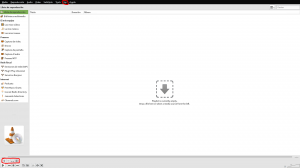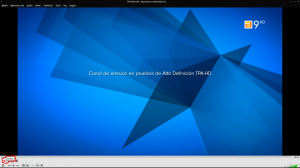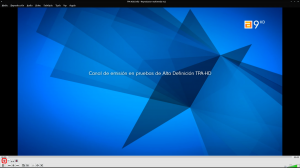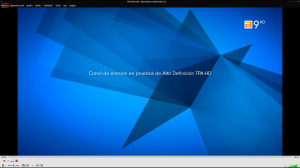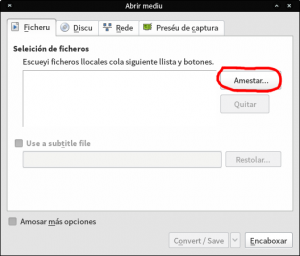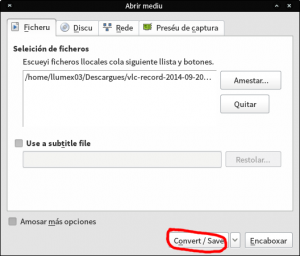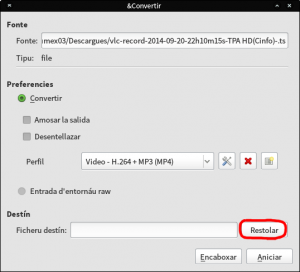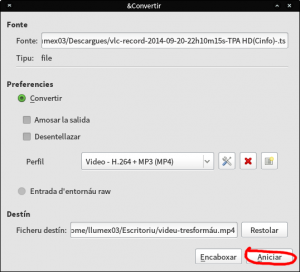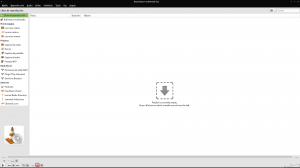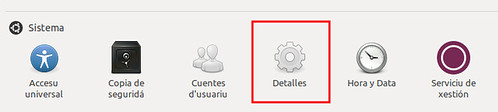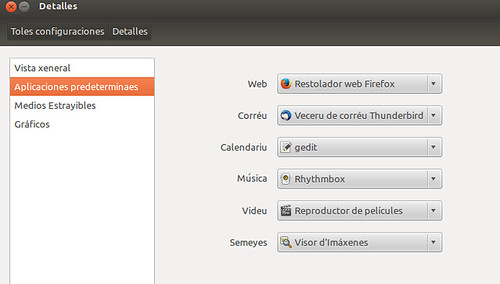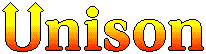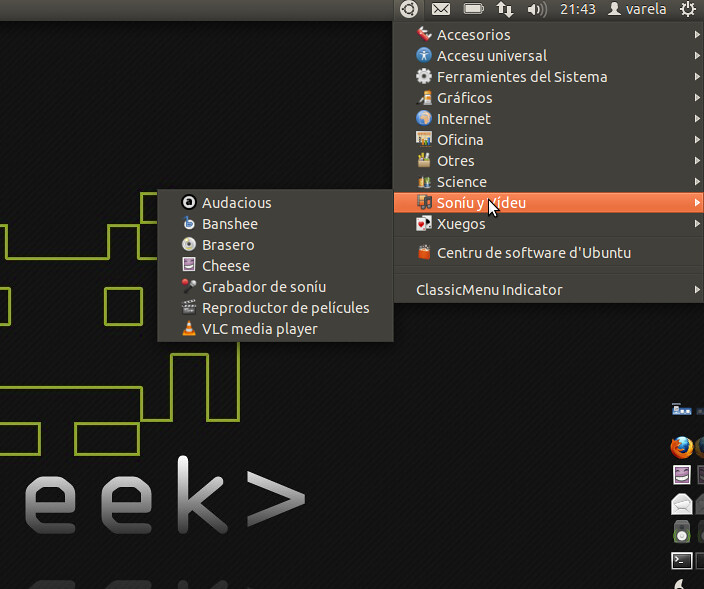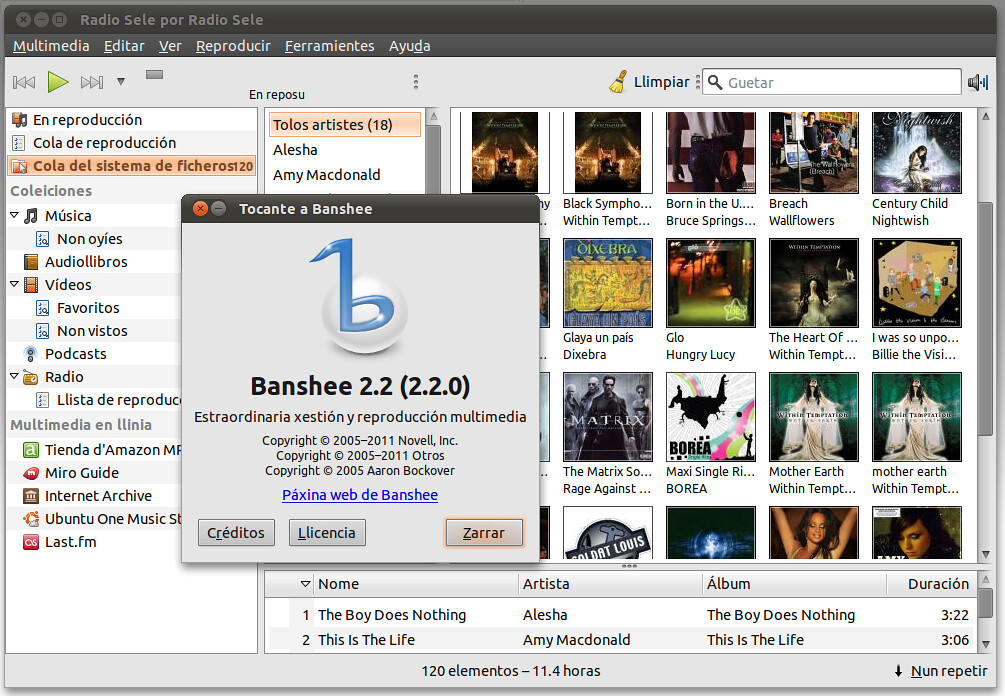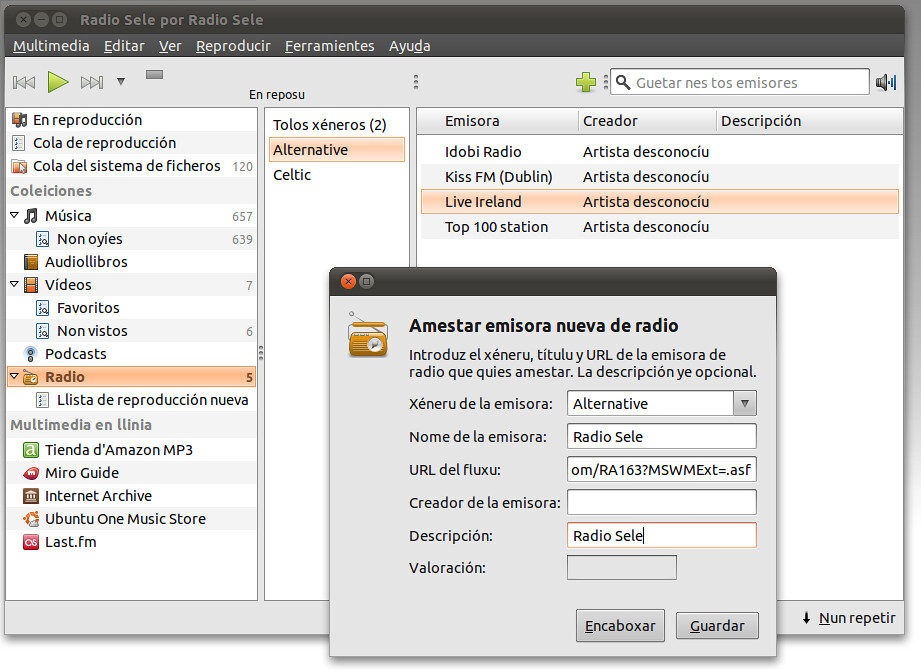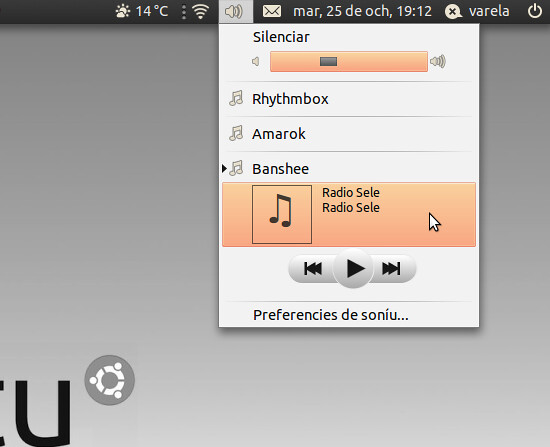¿Cómo grabar y tresformar ficheros multimedia en VLC?
20 de Setiembre de 2014Anguaño la xera de grabar programes de TV fíxose de nueves desconocida pa muncha xente, yá sía pola mor de les nueves teunoloxíes ó por que los preseos que remanamos tolos díes tienen munches funciones.
Güei vamos deprender cómo grabar y tresformar ficheros a otru formatu col reproductor VLC. Darréu amosaránsevos los pasos y captures del procesu.
Pasu 1- Na parte superior de la ventana del programa, vamos a “Ver” y esbillamos la opción “Controles avanzaos”. Esto fadrá qu’enriba de los controles de reproducción mos apaezan más botones.
Pasu 2- Entamamos la reproducción de cualesquier videu, magar qu’esti procesu ye más afayadizu cuando vemos la TV pente medies d’esti programa. Darréu primimos nel botón que tien forma de círculu bermeyu y nel
intre, VLC aniciará la grabación d’esi videu atroxándolu na carpeta Descargues.
Pasu 3- Cuando queramos finar la grabación, dámos-y de nueves al círculu bermeyu.
El resultáu d’esta grabación arriendes d’atroxase na carpeta Descargues como se dixo enantes, va tar nun ficheru cola estensión “.ts”.
Podríemos dexar asina’l ficheru y finar esta xera, pero a nós nun mos interesa pola mor de qu’esisten formatos más afayadizos y qu’ocupen menos espaciu en discu.
Ensin usar otru programa nin colar de VLC, vamos facer la conversión del ficheru a otru formatu.
Pasu 1- De nueves na parte superior de la ventana, vamos a “Mediu” y llueu a “Convertir/Guardar”.
Pasu 2- Apaecerámos una ventana na que tenemos de primir n’Amestar, y darréu guetaremos el ficheru que mos prestaría tresformar. Cuando finemos dámos-y a Abrir.
Pasu 3- N’amestando’l ficheru primimos nel botón “Convertir/Guardar” y nel intre remanecerámos otra ventana. Equí tenemos d’escoyer un llugar u guardar el ficheru final, pa ello na estaya Destín primimos nel botón “Restolar” y guetamos la carpeta onde queramos guardar esi ficheru.
Pasu 4- Escoyíu’l llugar onde guardaremos el ficheru, primimos n’Aniciar, y llisto.
¡AVISU!
Recordái nun tener activada la opción de repitir conteníu multimedia indefinidamente, porque esto fairá que la conversión del ficheru nun fine enxamás.